Android基础教程之---AppWidget讲解1
2012-04-02 20:12
501 查看
什么是AppWidget?AppWidget就是我们平常在桌面上见到的那种一个个的小窗口,利用这个小窗口可以给用户提供一些方便快捷的操作。

项目结构文件

AppWidgetProviderInfo对象:为AppWidget提供元数据,包括布局,更新频率等数据。这个对象被定义在xml文档中;
AppWidgetProvider:定义AppWidget基本生命周期函数。
第一步:
首先在res文件夹下新建一个名字为xml的文件夹,然后在xml目录下创建一个名为example_appwidget_info的xml文件。这个example_appwidget_info中的内容如下:
这个xml是用来描述你所要创建的appWidget的一些描述信息的,比如高度、宽度、刷新间隔、布局文件等等。仅仅这个描述文件还不够,我们看到的appWidget可都是有界面元素的呀,比如说文本,图片,按钮等等,这些东西的定义都需要放到layout文件夹下面。这个文件就是上面代码中写到的那个appwidgetlayout。
第二步:
在layout文件夹下面新建一个example_appwidget.xml文件,在这个文件中描述了appWidget的控件和布局等等信息,就和我们平常创建的一个activity的布局文件没什么两样,因为只是简单的演示,所以仅用一个文本和一个按钮。xml的内容如下:
第三步:
既然appWidget中存在按钮等等控件,那么就肯定少不了处理这些控件事件的处理代码啦。这些代码被放在一个继承于AppWidgetProvider的类中,在本例子中我新建了一个ExampleAppWidgetProvider的类,该类继承于AppWidgetProvider,以后所有的AppWidget上面的控件事件都会在这个类中处理。看一下类的内容:
在AndroidManifest.xml中定义一些创建AppWidget必要的东西,先看代码:
添加第一个AppWidget被调用的方法

添加第二个AppWidget被调用的方法

从上图可以发现第二次添加时onEnable方法不在调用,仅在第一次调用时创建。
添加第三个的时候

删除一个AppWidget时调用的方法
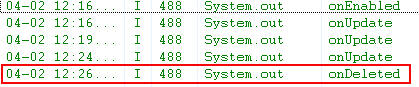
删除最后一个调用的方法

现在我们把onReceiver方法加上在运行一次看看效果:
添加第一个AppWidget调用的方法

添加第二个AppWidget时调用的方法

删除操作
删除一个AppWidget调用的方法

删除最后一个AppWidget调用的方法
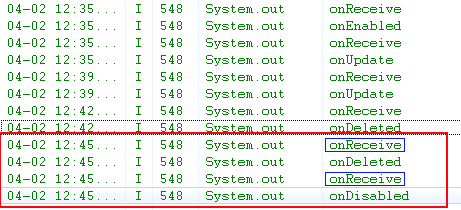
最后来拿创建第一个和删除最后一个做一个对比


自己体会一下吧,想想其中的道理……
创建简单的AppWidget
首先看下运行的效果图:
项目结构文件

AppWidgetProviderInfo对象:为AppWidget提供元数据,包括布局,更新频率等数据。这个对象被定义在xml文档中;
AppWidgetProvider:定义AppWidget基本生命周期函数。
第一步:
首先在res文件夹下新建一个名字为xml的文件夹,然后在xml目录下创建一个名为example_appwidget_info的xml文件。这个example_appwidget_info中的内容如下:
<?xml version="1.0" encoding="utf-8"?> <appwidget-provider xmlns:android="http://schemas.android.com/apk/res/android" android:minWidth="294dp" android:minHeight="72dp" android:updatePeriodMillis="86400000" android:initialLayout="@layout/example_appwidget" > </appwidget-provider>
这个xml是用来描述你所要创建的appWidget的一些描述信息的,比如高度、宽度、刷新间隔、布局文件等等。仅仅这个描述文件还不够,我们看到的appWidget可都是有界面元素的呀,比如说文本,图片,按钮等等,这些东西的定义都需要放到layout文件夹下面。这个文件就是上面代码中写到的那个appwidgetlayout。
第二步:
在layout文件夹下面新建一个example_appwidget.xml文件,在这个文件中描述了appWidget的控件和布局等等信息,就和我们平常创建的一个activity的布局文件没什么两样,因为只是简单的演示,所以仅用一个文本和一个按钮。xml的内容如下:
<?xml version="1.0" encoding="utf-8"?> <LinearLayout xmlns:android="http://schemas.android.com/apk/res/android" android:layout_width="fill_parent" android:layout_height="fill_parent" android:orientation="vertical" > <Button android:id="@+id/Button01" android:layout_width="80dp" android:layout_height="80dp" android:text="Widget"/> </LinearLayout>
第三步:
既然appWidget中存在按钮等等控件,那么就肯定少不了处理这些控件事件的处理代码啦。这些代码被放在一个继承于AppWidgetProvider的类中,在本例子中我新建了一个ExampleAppWidgetProvider的类,该类继承于AppWidgetProvider,以后所有的AppWidget上面的控件事件都会在这个类中处理。看一下类的内容:
public class ExampleAppWidgetProvider extends AppWidgetProvider {
//到达指定更新时间或者当用户向桌面添加AppWidget时被调用
@Override
public void onUpdate(Context context, AppWidgetManager appWidgetManager, int[] appWidgetIds) {
System.out.println("onUpdate");
super.onUpdate(context, appWidgetManager, appWidgetIds);
}
//删除一个AppWidget时调用
@Override
public void onDeleted(Context context, int[] appWidgetIds) {
System.out.println("onDeleted");
super.onDeleted(context, appWidgetIds);
}
//最后一个AppWidget被删除时调用
@Override
public void onDisabled(Context context) {
System.out.println("onDisabled");
super.onDisabled(context);
}
//Appwidget实例第一次被创建时调用
@Override
public void onEnabled(Context context) {
System.out.println("onEnabled");
super.onEnabled(context);
}
//接收广播事件
@Override
public void onReceive(Context context, Intent intent) {
// TODO Auto-generated method stub
super.onReceive(context, intent);
}
}在AndroidManifest.xml中定义一些创建AppWidget必要的东西,先看代码:
<?xml version="1.0" encoding="utf-8"?> <manifest xmlns:android="http://schemas.android.com/apk/res/android" package="sjllef.appwidget01" android:versionCode="1" android:versionName="1.0" > <uses-sdk android:minSdkVersion="8" /> <application android:icon="@drawable/ic_launcher" android:label="@string/app_name" > <activity android:label="@string/app_name" android:name=".MainActivity" > <intent-filter > <action android:name="android.intent.action.MAIN" /> <category android:name="android.intent.category.LAUNCHER" /> </intent-filter> </activity> <receiver android:name="ExampleAppWidgetProvider"> <intent-filter> <action android:name="android.appwidget.action.APPWIDGET_UPDATE" /> </intent-filter> <meta-data android:name="android.appwidget.provider" android:resource="@xml/example_appwidget_info"/> </receiver> </application> </manifest>
添加第一个AppWidget被调用的方法

添加第二个AppWidget被调用的方法

从上图可以发现第二次添加时onEnable方法不在调用,仅在第一次调用时创建。
添加第三个的时候

删除一个AppWidget时调用的方法
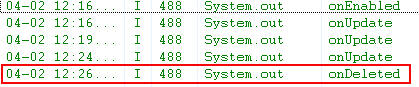
删除最后一个调用的方法

现在我们把onReceiver方法加上在运行一次看看效果:
添加第一个AppWidget调用的方法

添加第二个AppWidget时调用的方法

删除操作
删除一个AppWidget调用的方法

删除最后一个AppWidget调用的方法
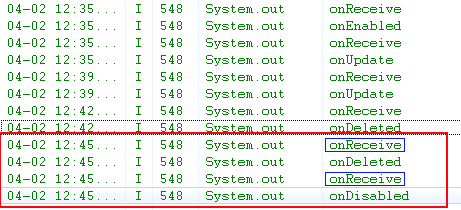
最后来拿创建第一个和删除最后一个做一个对比


自己体会一下吧,想想其中的道理……
相关文章推荐
- Android基础教程之---AppWidget讲解2
- Android基础入门教程——1.2.2 使用Android Studio开发Android APP
- 讲解Android中的Widget及AppWidget小工具的创建实例
- Android中的AppWidget入门教程
- Android桌面组件AppWidget讲解
- Android入门教程三十四之Adapter基础讲解
- Android基础入门教程——2.4.1 Adapter基础讲解
- android基础进阶一:App widget的学习(桌面小部件)
- Android基础学习之AppWidget(桌面小部件)
- Android基础入门教程——1.2.1 使用Eclipse + ADT + SDK开发Android APP
- Android基础入门教程——1.2.2 使用Android Studio开发Android APP
- Android桌面组件App Widget用法入门教程
- Android基础之App Widget创建
- Android实战简易教程-第六十八枪(android小工具appwidget之时间显示)
- Android中的AppWidget入门教程
- App Widget -- MarsChen Android 开发教程学习笔记
- Android基础入门教程——5.2.5 Fragment实例精讲——新闻(购物)类App列表Fragment的简单实现
- Android基础-AppWidget入门
- Android基础入门教程——1.2.1 使用Eclipse + ADT + SDK开发Android APP
- 阅读Android官方教程 Google Training 1.1 ----- Buiding Your First APP
